如果您与群集位于同一网络或通过 VPN 连接,则可以使用 dcos node ssh 命令 SSH 到您的群集。有关详细信息,请参阅 CLI 参考的 dcos 节点部分。
前提条件:
- 可用于通过 SSH 认证群集节点的未加密 SSH 密钥。不支持加密的 SSH 密钥。
在 Unix/Linux 上 SSH 至 DC/OS 群集(macOS、Ubuntu 等)
-
使用
.pem命令更改chmod文件权限为所有者读/写权限。chmod 600 <private-key>.pem -
SSH 至群集。
从您的终端,将您的新配置添加到
.pem文件,其中<private-key>是您的.pem文件。ssh-add ~/.ssh/<private-key>.pem Identity added: /Users/<yourdir>/.ssh/<private-key>.pem (/Users/<yourdir>/.ssh/<private-key>.pem)要 SSH 至管理节点:
从 DC/OS CLI,输入以下命令:
dcos node ssh --master-proxy --leader默认用户取决于您的 OS。如果您正在使用 CentOS®,输入:
dcos node ssh --master-proxy --leader --user=centos要 SSH 至代理节点:
从 DC/OS CLI,输入以下命令,其中
<mesos-id>是您的代理节点 ID。dcos node ssh --master-proxy --mesos-id=<mesos-id>要查找代理 ID,请选择 DC/OS UI 中的 节点 选项卡并单击 详细信息。
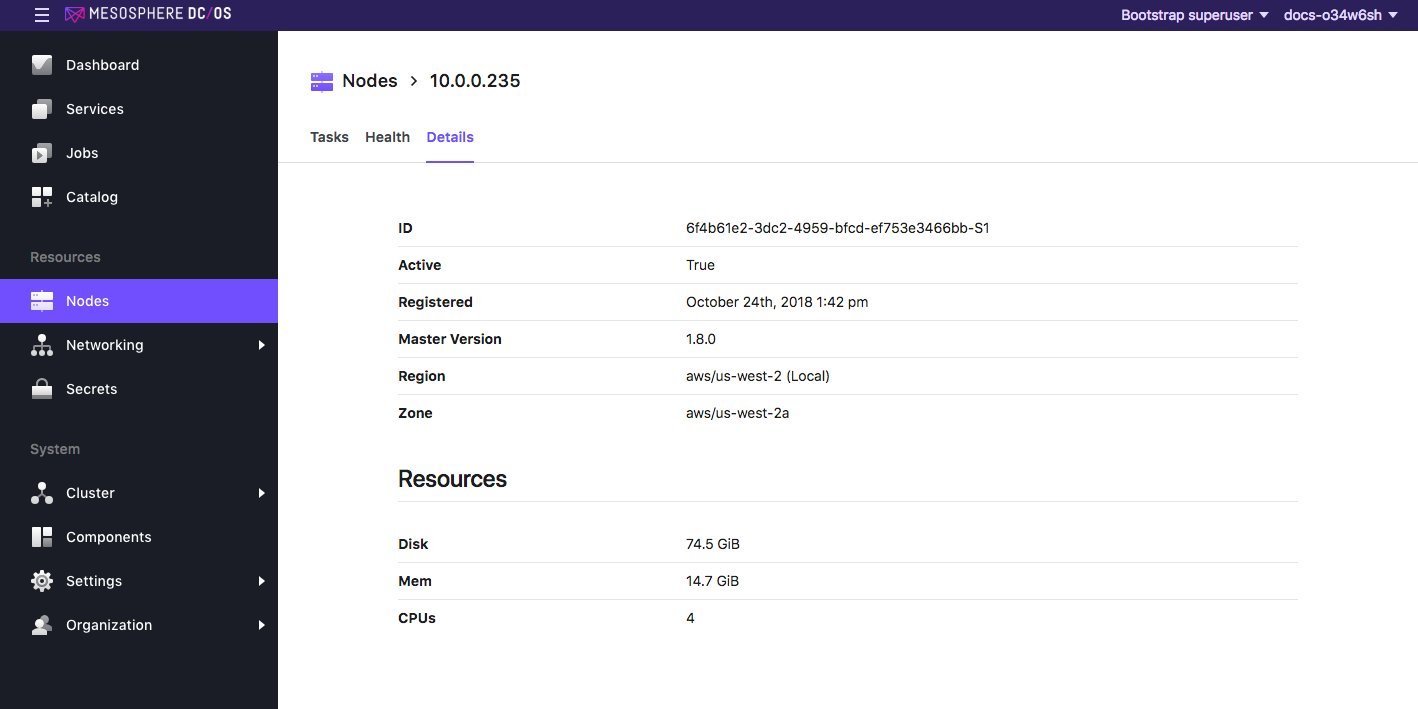
图 1. UI 节点 ID 屏幕
在 Windows 上 SSH 至 DC/OS 群集
要求:
- PuTTY SSH 客户端或同等工具。(这些说明假设您正在使用 PuTTY,但几乎所有 SSH 客户端都可以使用。)
- PuTTYgen RSA 和 DSA 密钥生成实用工具
- Pageant SSH 身份认证代理
要安装这些程序,请从官方 PuTTY 下载页面下载 Windows 安装程序
-
使用 PuTTYgen 转换
.pem文件类型为.ppk-
打开 PuTTYgen,选择 文件 > 加载私钥,并选择您的
.pem文件。 -
选择 SSH-2 RSA 作为密钥类型,单击 保存私钥,然后选择名称和位置以保存新的 .ppk 密钥。
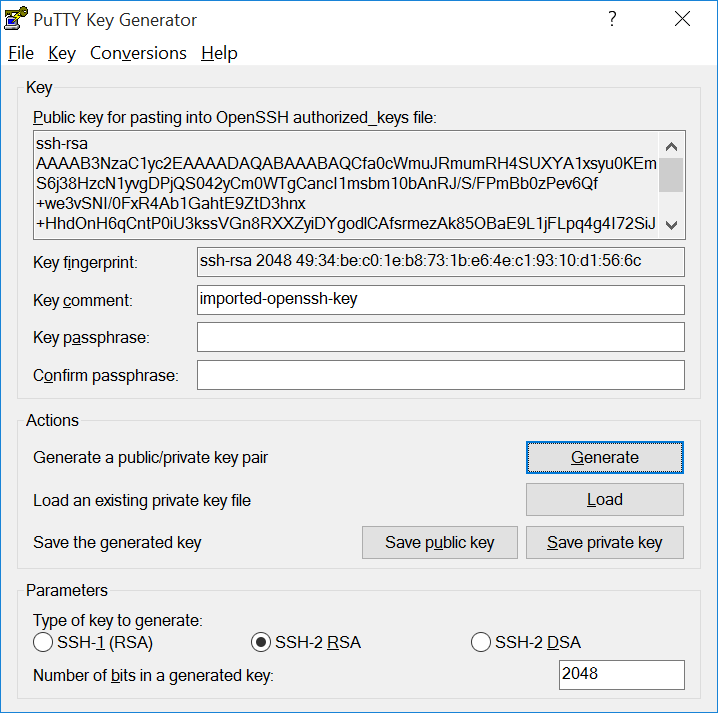
图 2. Windows PuTTY 密钥
-
关闭
PuTTYgen.
-
-
SSH 至群集。
-
要 SSH 至管理节点:
-
从 DC/OS Web 界面,复制管理节点的 IP 地址。它将是您用于连接到 GUI 的 IP 地址。
-
打开 PuTTY 并在 主机名(或 IP 地址) 字段中输入管理节点 IP 地址。
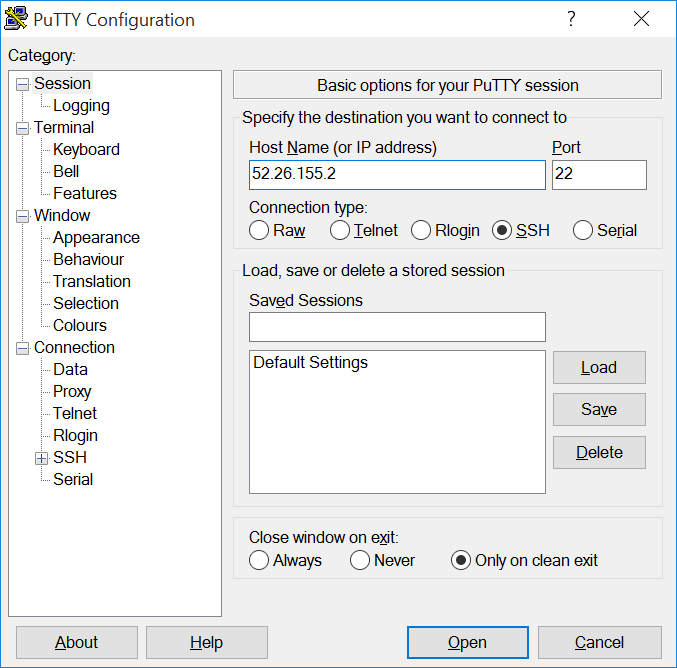
图 3. PuTTY 配置
-
在 PuTTY 窗口左侧的 类别 窗格中,选择 连接 > SSH > Auth,单击 浏览,查找并选择您的
.ppk文件,然后单击 打开。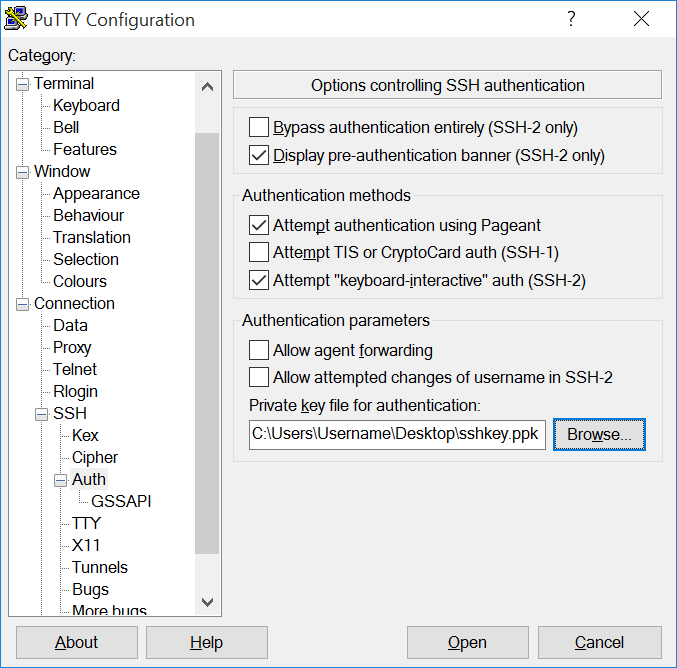
图 4. PuTTY SSH 选项
-
如果您正在运行 CoreOS,则以“core”用户登录。CentOS 上的默认用户是“centos”。
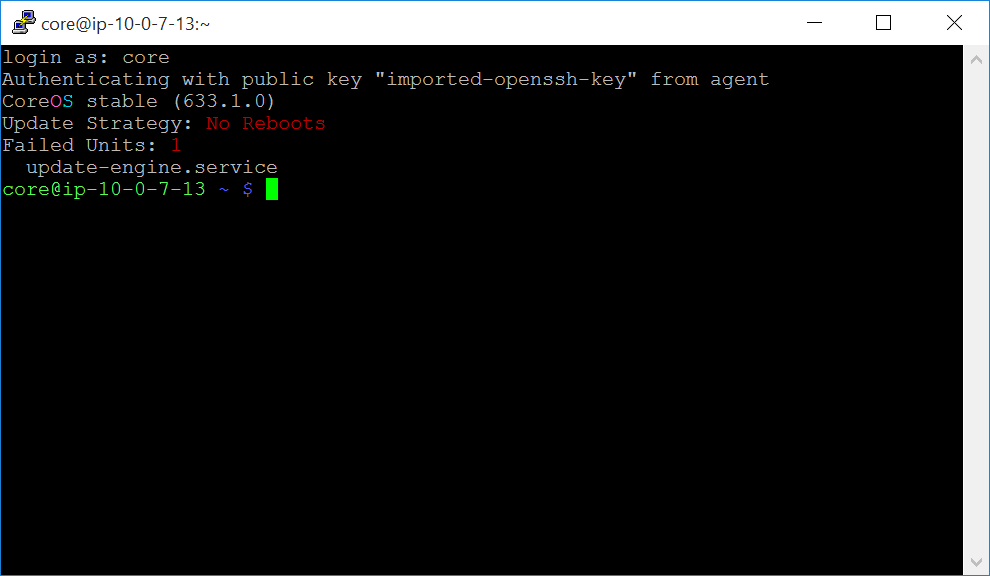
图 5. Windows 登录
-
-
要 SSH 至代理节点
先决条件: 您必须退出管理节点。
-
启用 PuTTY 中的代理转发。
-
打开 PuTTY。在 PuTTY 窗口左侧的 类别 窗格中,选择 连接 > SSH > Auth,然后选中 允许代理转发 框。
-
单击 浏览 按钮并找到您之前使用 PuTTYgen 创建的
.ppk文件。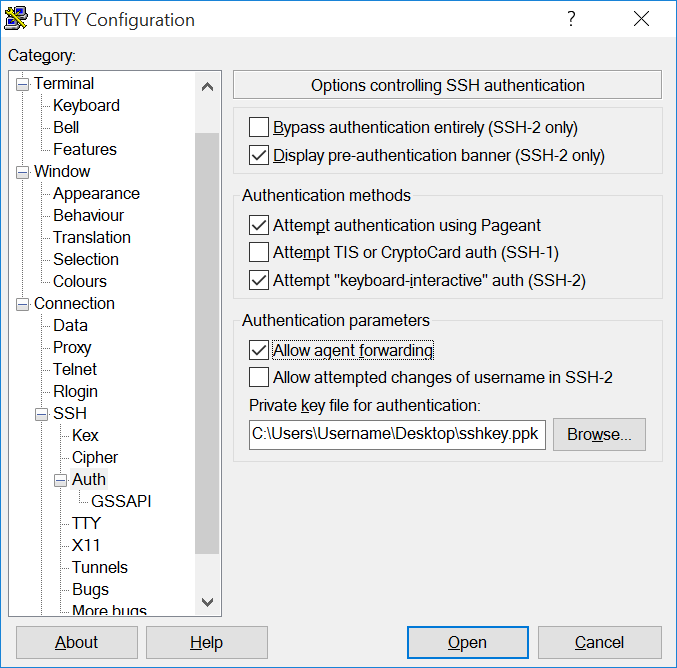
图 6. Windows 转发
-
-
向 Pageant 添加
.ppk文件。-
打开 Pageant。如果未显示“Pageant”窗口,在屏幕右下角时钟旁边的通知区域查找 Pageant 图标,然后双击该图标,打开 Pageant 的主窗口。
-
单击 添加密钥 按钮。
-
找到您使用 PuTTYgen 创建的
.ppk文件,然后单击 打开 ,将您的密钥添加到 Pageant 中。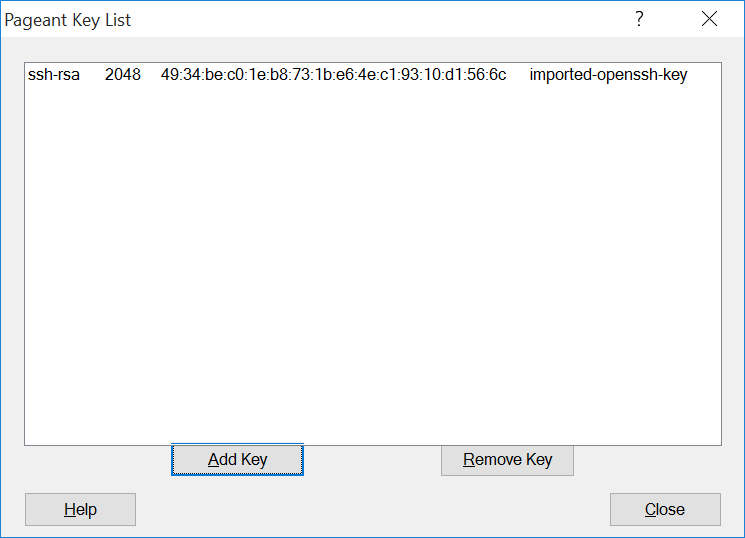
图 7. Windows Pageant
-
单击 关闭 按钮关闭 Pageant 窗口。
-
-
SSH 至管理节点。
-
从 DC/OS Web 界面,复制管理节点的 IP 地址。IP 地址显示在您的群集名称下方。
-
在 PuTTY 窗口左侧的 类别 窗格中,选择 会话,在 主机名(或 IP 地址) 字段中输入管理节点 IP 地址。
-
如果您正在运行 CoreOS®,则以“core”用户登录。CentOS® 上的默认用户是“centos”。
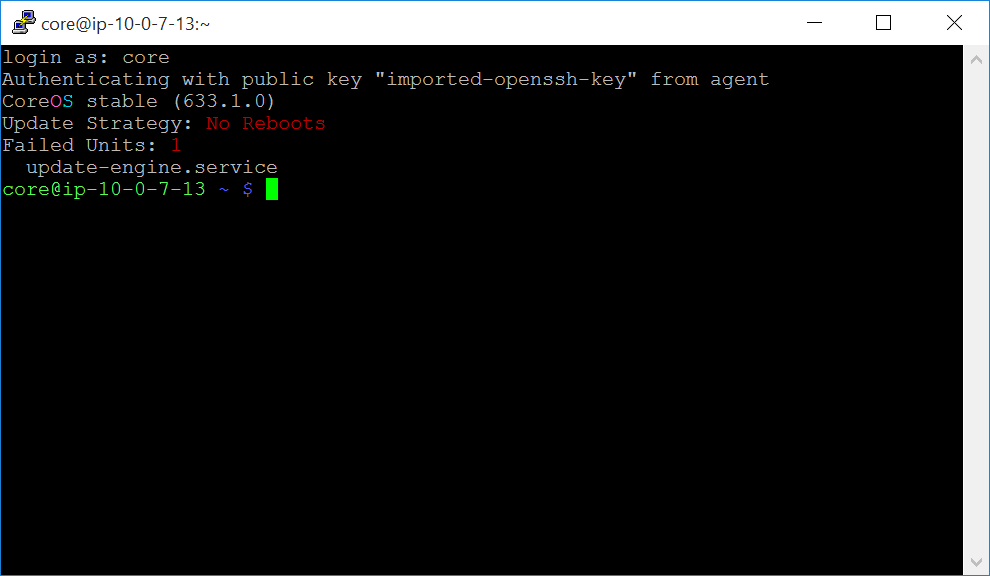
图 8. Windows 登录
-
-
从管理节点,SSH 至代理节点。
-
从 Mesos Web 界面,复制代理节点主机名。您可以在 框架 (
<master-node-IPaddress>/mesos/#/frameworks) 或 从节点 页面 (<master-node-IPaddress>/mesos/#/slaves).) 找到主机名。 -
使用指定的代理节点主机名以用户
centos的身份 SSH 至代理节点:ssh centos@<agent-node-hostname>
-
-
-
 DC/OS文档
DC/OS文档